Com a alternativa a WhatsApp des de fa molt de temps hem tingut Telegram. Aquesta aplicació sempre ha anat un pas per davant en la majoria de característiques que presenta enfront de la competència, però, sembla gairebé impossible lluitar amb WhatsApp causa de la ingent comunitat d'usuaris que posseeix i que estan bastant acostumats a la seva interfície. No obstant això, Telegram no deixa de créixer en usuaris i capacitats, per aquest motiu cada vegada es vegi instal·lada en més dispositius i amb això sorgeix la necessitat de realitzar un manteniment. A diferència de WhatsApp, l'aplicació de Telegram et permet enviar i rebre multitud d'arxius de qualsevol mida, així com stickers, música i molt més. Per tot això volem ensenyar-te a configurar i netejar Telegram al teu iPhone i iPad i que així puguis treure-li el màxim partit a la memòria del teu dispositiu, descobreix-ho amb nosaltres.
El primer és recordar-te que a la part superior d'aquest post tenim un Video que t'ajudarà visualment a fer tots els passos que anem comptant en aquest mateix article, per si prefereixes ajudar a créixer a la comunitat de Actualidad iPhone. Sense més dilacions anem allà amb els trucs per mantenir net Telegram al teu iPhone.
Trucs per emmagatzemar menys «escombraries» possible
No és més curiós el que més neteja, sinó el que menys embruta. Com ja va passar anteriorment en el nostre post sobre la neteja de WhatsApp, és tremendament important que mantinguem una configuració en el nostre iPhone que ens permeti emmagatzemar la mínima quantitat d'arxius escombraries al nostre dispositiu, anem a fer-li un cop d'ull a totes aquestes configuracions que Telegram posa al nostre abast.
Desactiva les descàrregues automàtiques d'arxius
El primer que has de fer és desactivar la descàrrega automàtica d'arxius. Possiblement en Telegram estiguis unit a varietat de comunitats o grans grups on és impossible seguir el fil en temps real de tot el que es comparteix, ni de bon tros atendre a tot tipus de vídeos, fotografies o contingut en forma de música i pel·lícules que arriben a nostre iPhone, per això, és essencial que controlem les descàrregues automàtiques.
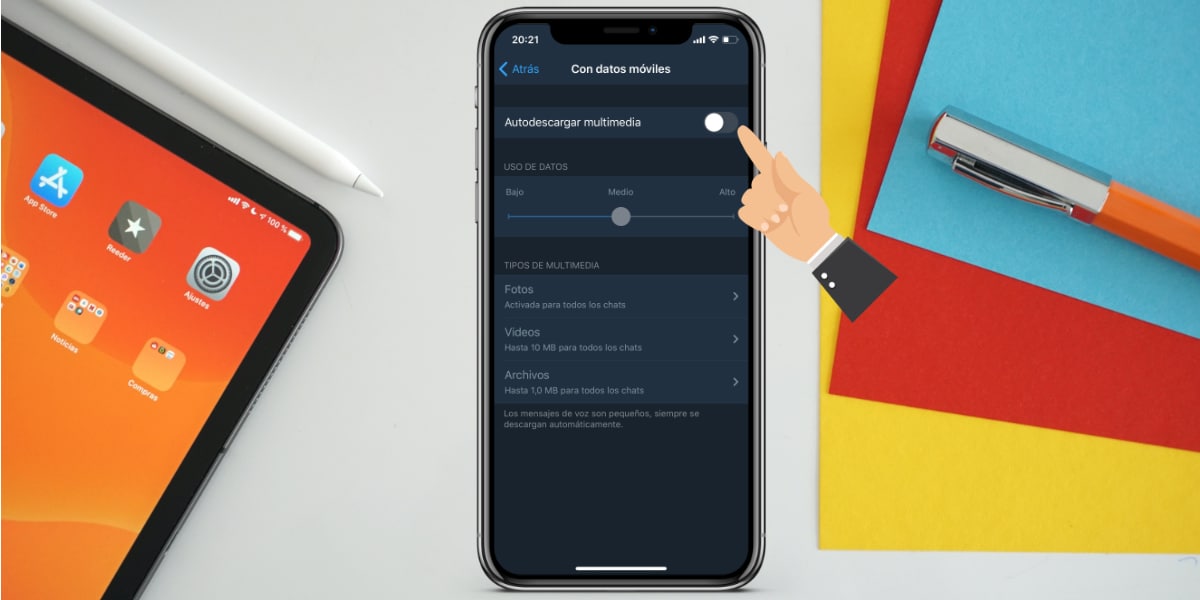
Per configurar les descàrregues automàtiques:
- Selecciona Ajustaments dins de l'aplicació de Telegram
- Selecciona l'opció Dades i emmagatzematge
- Dins trobaràs la secció Autodescàrrega de multimèdia, i vas a poder seleccionar entre les diferents opcions, el meu consell que és que les desactivis totes.
Limita el temps que s'emmagatzemen els arxius
Sigui com sigui, tant si es descarreguen automàticament com si els descarreguem nosaltres de forma manual, per defecte aquests arxius s'emmagatzemen en el núvol de Telegram o en la memòria cau del nostre dispositiu, però no necessàriament a la nostra galeria. Per això, podem programar a Telegram perquè limiti el temps que s'emmagatzema aquest contingut en el nostre iPhone, la qual cosa és una idea totalment genial.
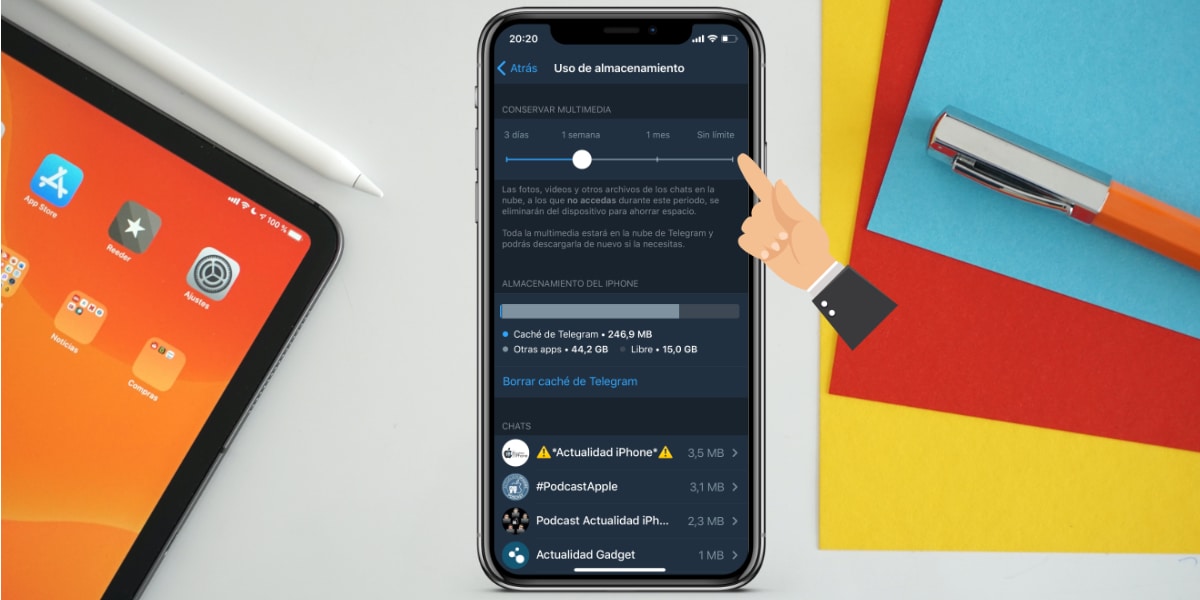
Per programar un esborrat automàtic d'arxius:
- Dins Telegram entra a la secció de Paràmetres
- Tria la secció Dades i emmagatzematge
- Un cop dins dirigeix-te a Ús d'emmagatzematge
- La primera secció és Conservar multimèdia, i podrem triar quant temps volem que s'emmagatzemi, així com esborrar la memòria cau directament.
Altres configuracions a tenir en compte
És important que sàpigues que la reproducción automàtica de GIFs necessita descarregar-los per poder executar-los, per la qual cosa és aconsellable que desactivem també aquesta funcionalitat dins de la secció de Dades i emmagatzematge. El mateix succeeix amb la reproducció automàtica de vídeos, que podem desactivar al nostre plaer si així ho desitgem.
Aquests són els principals consells per mantenir el més net possible Telegram, tot i que baix tens més característiques personalitzables que podràs adaptar al teu gust.
Com netejar Telegram i millorar el rendiment
Una vegada que ja tenim clars els trucs per configurar «correctament» Telegram i d'aquesta manera evitar el màxim possible que s'emmagatzemi una gran quantitat d'escombraries en el nostre dispositiu, passem a fer una neteja exhaustiva. Si anteriorment no seguies la configuració que hem recomanat possiblement tinguis un dur treball per davant, però, Telegram té preparada una eina de gestió d'arxius força interessant que ens ajudarà a realitzar aquesta tasca.
Com esborrar la memòria cau de Telegram en un iPhone
Moltes aplicacions no ho permeten, però esborrar la memòria cau és una funcionalitat ideal per millorar el rendiment general de l'dispositiu, sobretot aquells que compten amb un emmagatzematge més limitat, però, netejar la memòria cau és així de fàcil:
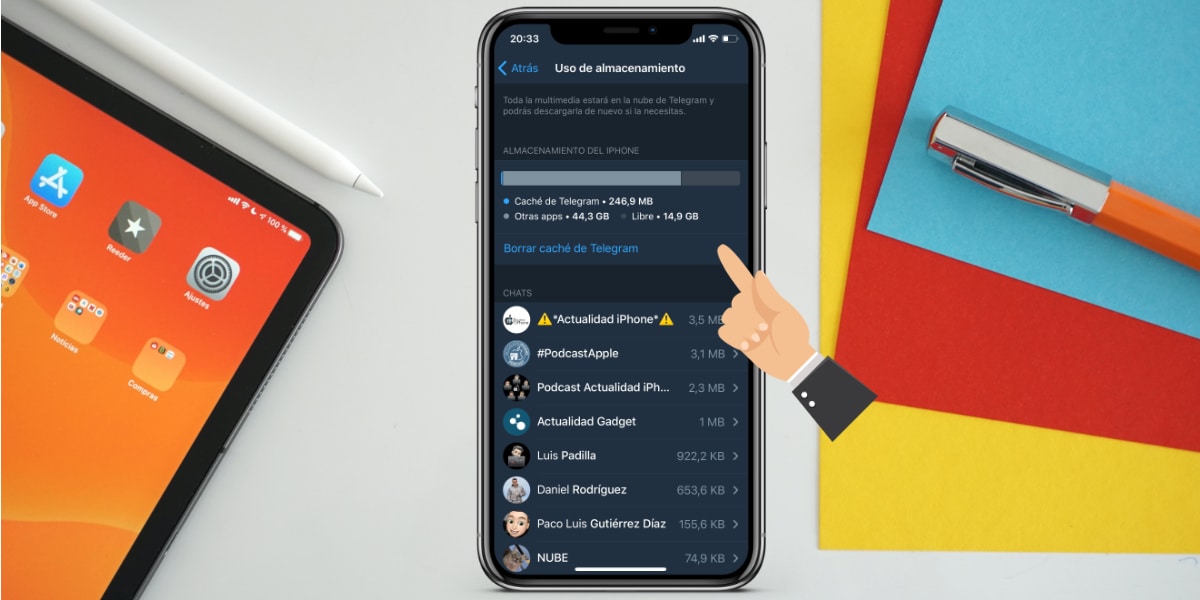
- Dins Telegram entra a la secció de Paràmetres
- Tria la secció Dades i emmagatzematge
- Un cop dins dirigeix-te a Ús d'emmagatzematge
- A baix trobaràs la funció Esborrar memòria cau de Telegram que simplement prement sobre les lletres blaves et permetrà realitzar la tasca
Com esborrar massivament el contingut
Una eina ràpida és la de esborrar directament tot el contingut concret de cada xat de Telegram que desitgem. Aquesta eina de Telegram ens permetrà esborrar tres tipus d'arxius diferents: Fotos, Vídeos i «Arxius». És molt senzill:

- Dins Telegram entra a la secció de Paràmetres
- Tria la secció Dades i emmagatzematge
- Un cop dins dirigeix-te a Ús d'emmagatzematge
- A baix apareix cada xat de Telegram que tenim de manera individual, si premem sobre ell ens apareixerà el selector de fitxers que podem eliminar
Aquesta és sens dubte la forma més ràpida. No obstant això, hem de tenir en compte que no va a discriminar entre el contingut i ho va a esborrar sense més, per si volem mantenir guardada qualsevol fotografia o vídeo.
Com esborrar individualment arxius de Telegram
Aquesta és la forma més tediosa, però que ens permetrà guardar el que desitgem o esborrar directament el contingut. No tenim una eina de selecció, de manera que haurem de seleccionar-una a una.
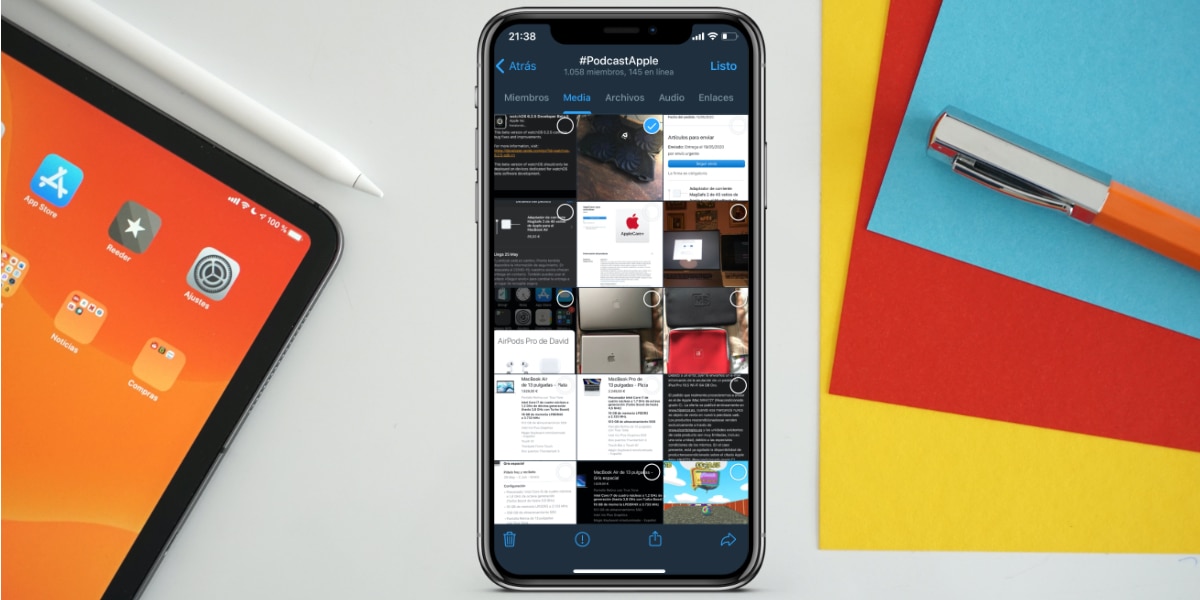
- Obrim un xat de Telegram
- Feu clic en la part superior de el nom de el grup o el contacte
- Tindrem pestanyes de: Mitjana; arxius; Enllaços
- Seleccionem qualsevol arxiu i obrim el menú de context
Podrem triar si volem «Guardar al Rodet» utilitzant el botó de compartir, o si d'altra banda volem eliminar prement la paperera de la part inferior dreta. A més no oblidis que pots unir-te a la nostra comunitat de Telegram en AQUEST ENLLAÇ.

Gràcies, a el principi em tornava boig buscant com netejar Telegram